Os usuários de laptop geralmente enfrentam problemas como o sistema ficar mais lento durante o carregamento. Este é um problema muito comum e comum em laptops e computadores baseados em Windows. Além disso, muitos usuários mantêm seus dispositivos conectados à fonte de alimentação devido a baterias com defeito e para evitar o esgotamento rápido da bateria.
Na verdade, o atraso ou lentidão do laptop durante o carregamento no Windows é bastante normal, principalmente devido às configurações do plano de energia. Ambos os Windows 10/11 oferecem vários planos de energia; cada um pode ser personalizado para maximizar o desempenho do sistema operacional.
mostrar
Como corrigir o atraso do laptop quando conectado ao Windows 11
Portanto, se você está incomodado com atrasos ou lentidão devido a configurações incorretas de gerenciamento de energia do Windows 10/11, continue lendo o guia. Abaixo, compartilhamos alguns métodos simples para corrigir o atraso ou lentidão do laptop ao carregá-lo no Windows. Vamos começar.
1. Certifique-se de que seu dispositivo não esteja superaquecendo

O calor excessivo é um motivo importante para o atraso ou lentidão do laptop durante o carregamento. Quando um laptop está carregando, parte da energia é convertida em calor, que precisa ser dissipado.
Quando o calor não consegue ser liberado, ele se acumula e aumenta a temperatura de outros componentes de hardware. Isso é o que leva a um desempenho lento.
Portanto, você deve garantir que seu laptop não aqueça durante o carregamento. Se estiver superaquecendo, você pode usar uma almofada de resfriamento para laptop. Além disso, certifique-se de que o dissipador de calor do seu laptop não esteja entupido com sujeira e que os ventiladores estejam funcionando corretamente.
2. Certifique-se de que seu adaptador de energia esteja em boas condições

O adaptador de energia com defeito é outro motivo importante para superaquecimento ou problemas de carregamento do laptop.
Você não enfrentará problemas se estiver usando o adaptador de energia original que acompanha a caixa do laptop. No entanto, se você estiver usando um adaptador de energia de terceiros muito antigo, poderá esperar problemas de superaquecimento ou carregamento.
Usar um adaptador de energia incompatível para carregar seu laptop causará aquecimento excessivo e danos a outros componentes de hardware.
Portanto, para prolongar a vida útil da bateria e corrigir problemas como o atraso do laptop com Windows durante o carregamento, certifique-se de usar o adaptador de energia original.
3. Altere as configurações de energia
Conforme observado acima, configurações incorretas do plano de energia podem causar atraso ou lentidão no laptop durante o carregamento. Isso ocorre porque o modo de economia de bateria do Windows elimina certos processos para reter a carga da bateria.
Portanto, se o seu laptop estiver no modo de economia de bateria, você pode tentar desligá-lo para corrigir o atraso do laptop durante o carregamento. Ou então, você pode alterar as configurações do Power Mode para corrigir o problema. Aqui está o que você precisa fazer.
1. Clique no botão Iniciar do Windows e selecione Configurações.
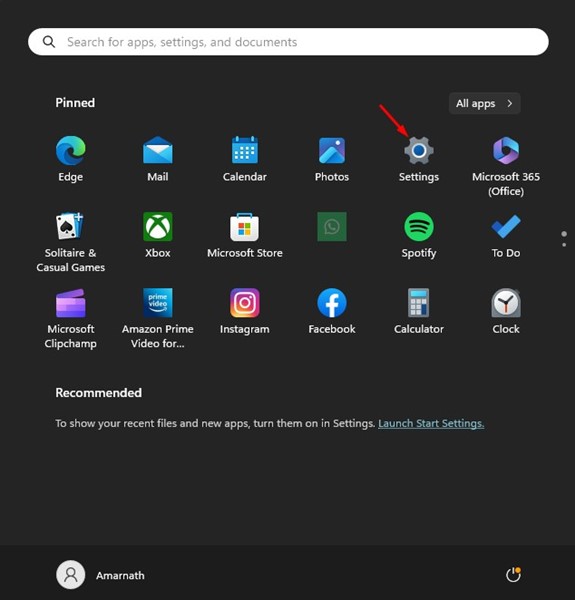
2. Quando o aplicativo Configurações abrir, mude para a guia Sistema à esquerda.
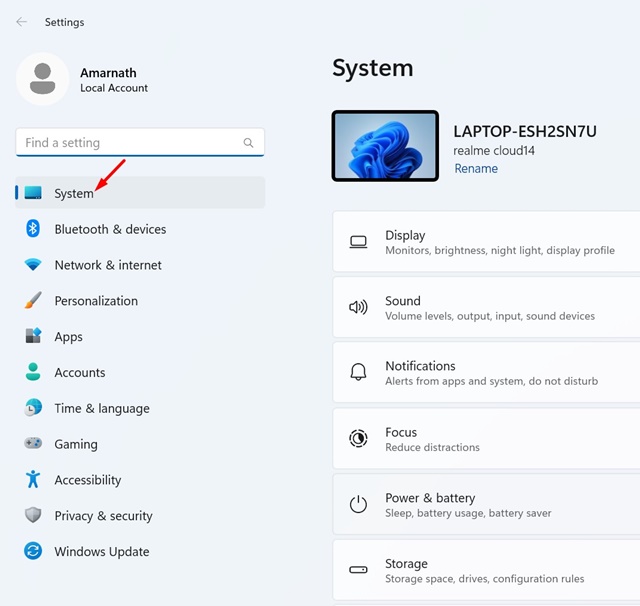
3. No lado direito, clique em Energia e bateria.
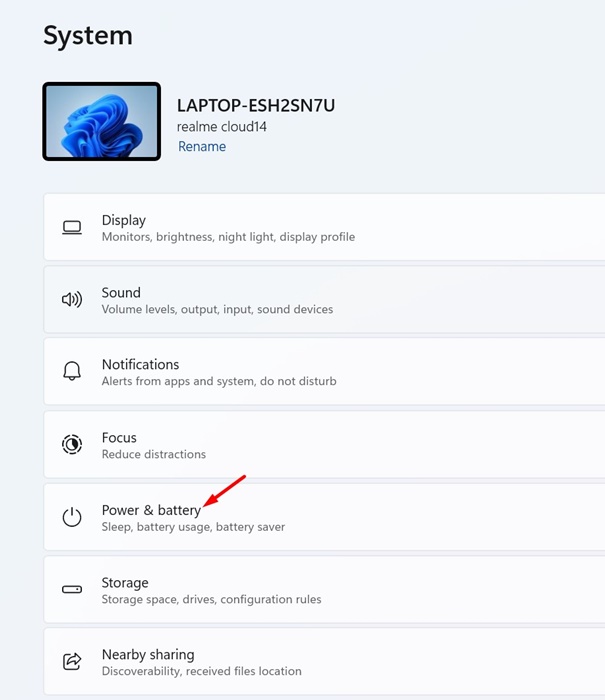
4. Para corrigir o atraso ou lentidão do laptop, selecione Melhor desempenho ou Melhor desempenho no menu suspenso ao lado de Modo de energia.
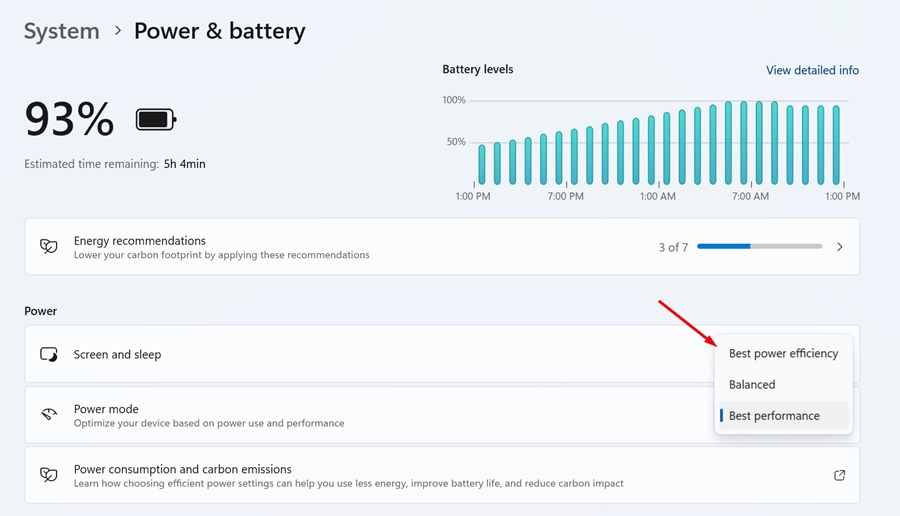
5. Se o Modo de energia já estiver definido como Melhor desempenho, mude para Recomendado.
É isso! É assim que você pode corrigir as configurações de energia do Windows para corrigir problemas de atraso ou lentidão do laptop.
4. Altere as configurações de gerenciamento de energia do processador
Embora não seja recomendado ajustar as configurações de gerenciamento de energia do processador, ainda pode ajudar se nada funcionou para você corrigir problemas de atraso ou lentidão do laptop durante o carregamento.
Basicamente, você precisa evitar que seu processador atinja seu desempenho máximo, mesmo quando necessário, para evitar superaquecimento, o que leva a problemas de atraso ou lentidão. Aqui está o que você precisa fazer.
1. Digite Painel de Controle na Pesquisa do Windows. Em seguida, abra o aplicativo Painel de Controle da lista.
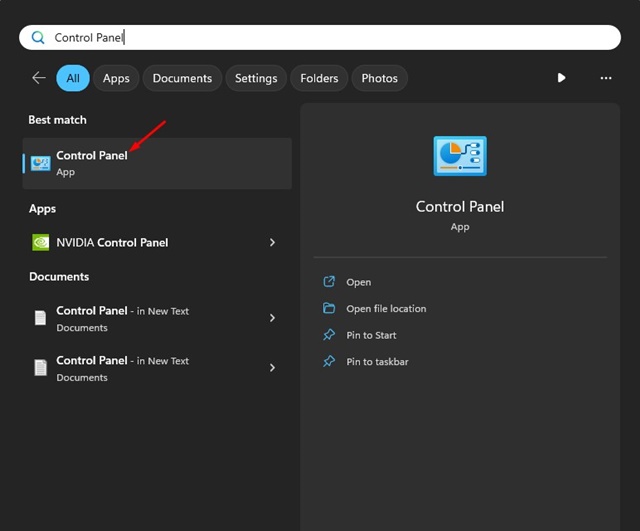
2. Quando o Painel de Controle abrir, selecione Ícones grandes no menu suspenso Exibir por.
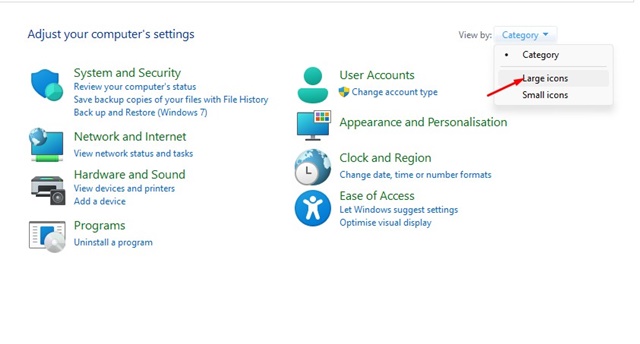
3. Agora selecione as opções de energia.
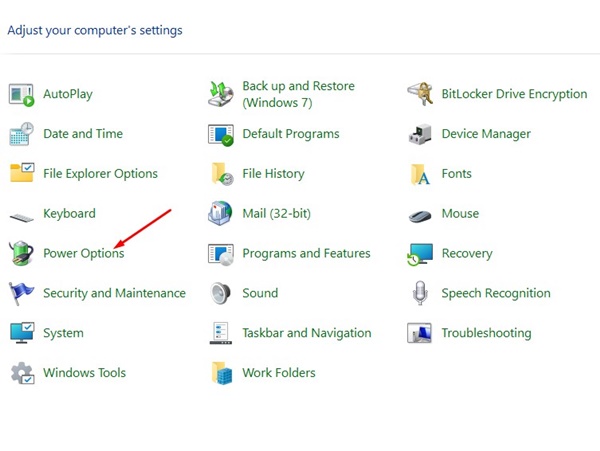
4. Nas opções de energia, selecione Alterar configurações do plano.
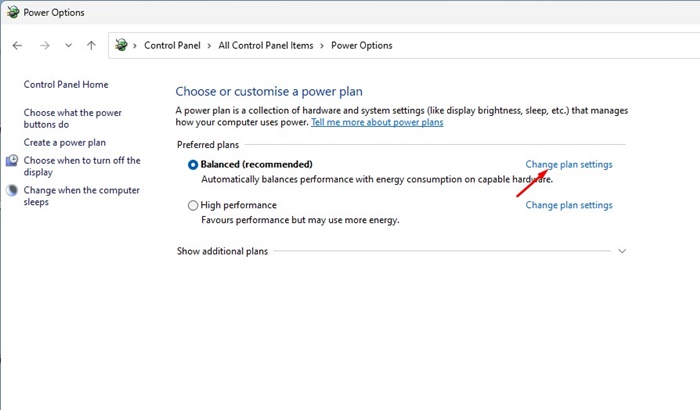
5. Na próxima tela, selecione Alterar configurações avançadas de energia.
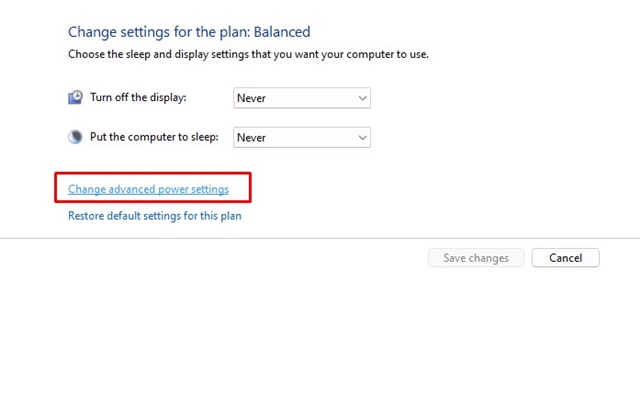
6. Agora expanda a categoria Gerenciamento de energia do processador.
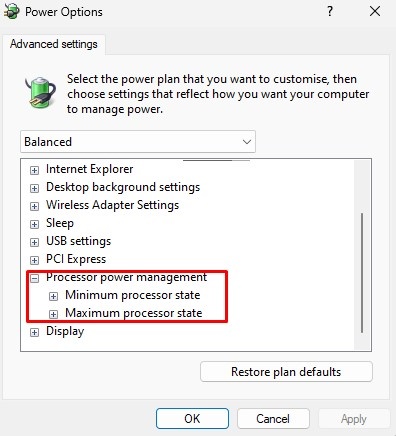
7. No estado máximo do processador, altere a porcentagem ao lado de Conectado de 100% para 95% ou menos.
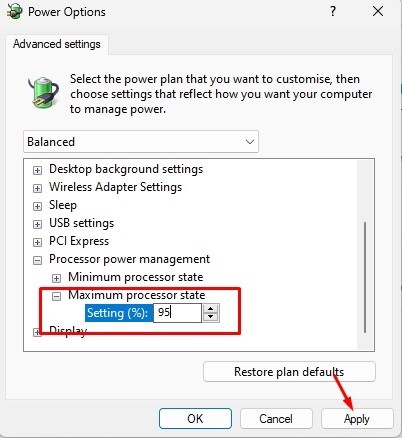
É isso! Após fazer as alterações, clique no botão Aplicar. Em seguida, reinicie o computador para refletir as alterações.
5. Execute uma verificação antivírus completa
No Windows 10/11, você não precisa usar nenhuma ferramenta de segurança de terceiros para verificar se há ameaças de segurança em seu PC. A Segurança interna do Windows é poderosa o suficiente para lidar com todas as ameaças à segurança.
Um laptop que fica lento repentinamente também pode ser um sinal de infecção por vírus/malware. Portanto, faz sentido executar uma verificação antivírus completa com o aplicativo Segurança do Windows para corrigir a causa raiz. Veja como realizar uma verificação completa de vírus no Windows.
1. Clique em Windows Search e digite Windows Security. Em seguida, abra o aplicativo Segurança do Windows na lista.

2. Quando o aplicativo Segurança do Windows abrir, clique em Proteção contra vírus e ameaças.
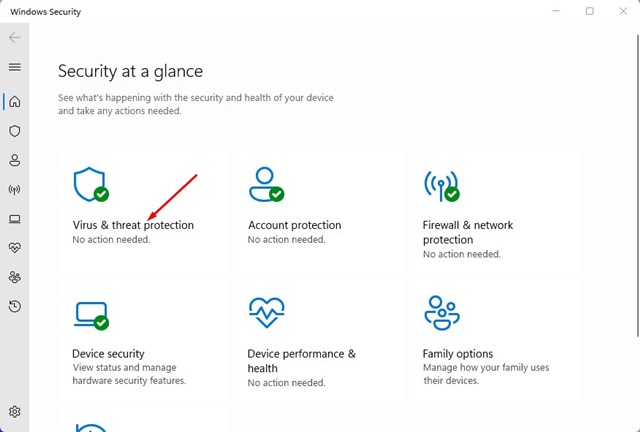
3. Agora clique nas opções de verificação na seção Ameaças atuais.

4. Na próxima tela, selecione Verificação completa e clique no botão Verificar agora.

É isso! Como se trata de uma verificação completa, o processo pode demorar um pouco para ser concluído. Portanto, seja paciente e aguarde a conclusão da verificação.
6. Use seu laptop quando não estiver carregando
Se nenhum método funcionar a seu favor, seu dispositivo precisará ser inspecionado por um técnico para descartar problemas de hardware.
Seu laptop provavelmente tem um problema de hardware que precisa ser descartado, pois a otimização baseada em software não funcionou.
Você pode levar seu laptop ao centro de serviço local e pedir que investiguem o problema. Ou então, você pode usar seu dispositivo quando ele não estiver carregando.
Portanto, carregue totalmente seu laptop antes de usá-lo e evite carregá-lo quando estiver usando-o ativamente.
Portanto, esses são alguns dos melhores métodos para corrigir o atraso do laptop Windows durante o carregamento. Temos certeza de que o problema já pode ter sido corrigido, desde que você tenha seguido todos os métodos. Deixe-nos saber qual método funcionou para você resolver a lentidão do laptop durante o carregamento no Windows.
0 Comments